苹果手机怎么用百度网盘备份通讯录,当我们的手机出现故障、丢失或更换时,通讯录往往成为我们最为关注的问题之一,而苹果手机作为备受青睐的智能手机之一,备份通讯录的需求也日益增多。为了解决这一问题,百度网盘应运而生,它不仅提供了云存储的功能,还能方便地与苹果手机进行通讯录同步。如何使用百度网盘备份通讯录,以及它与苹果手机的同步操作是怎样的呢?让我们一起来探索吧!
百度网盘如何与苹果手机进行通讯录同步
操作方法:
1.手机上选择打开手机【设置】选项,如下图所示。
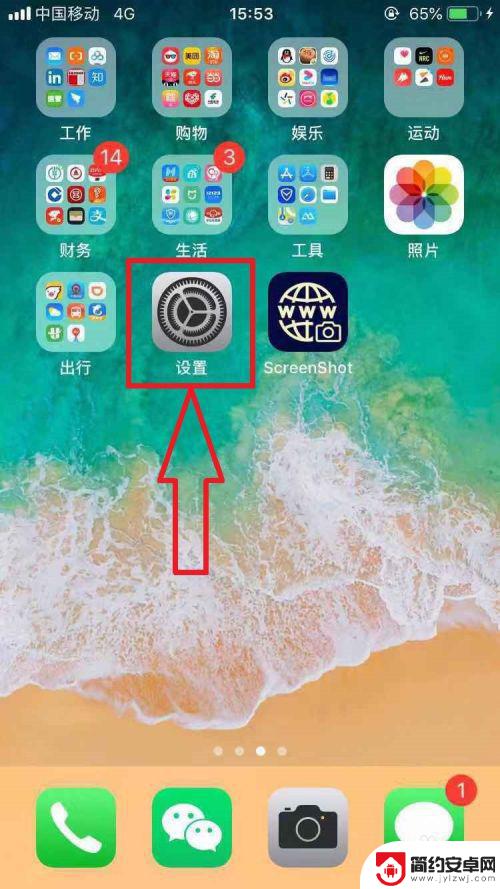
2.进入【设置】页面,选择打开【隐私】菜单选项,如下图所示。
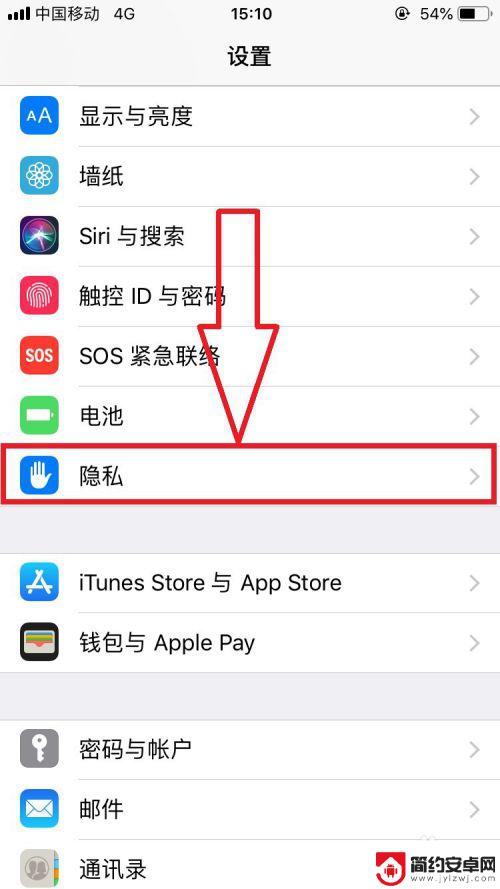
3.在【隐私】页面,选择打开【通讯录】菜单选项,如下图所示。
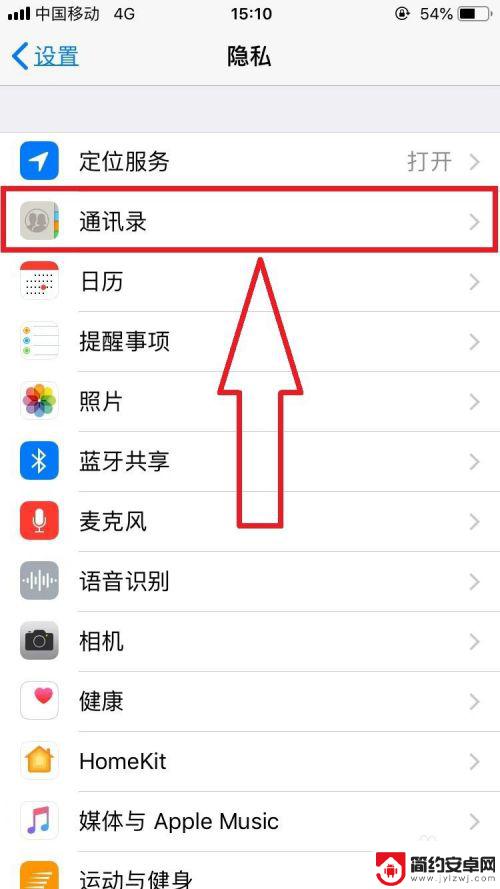
4.进入【通讯录】隐私设置页面,选择开启【百度网盘】读取手机通讯录开关选项,如下图所示。
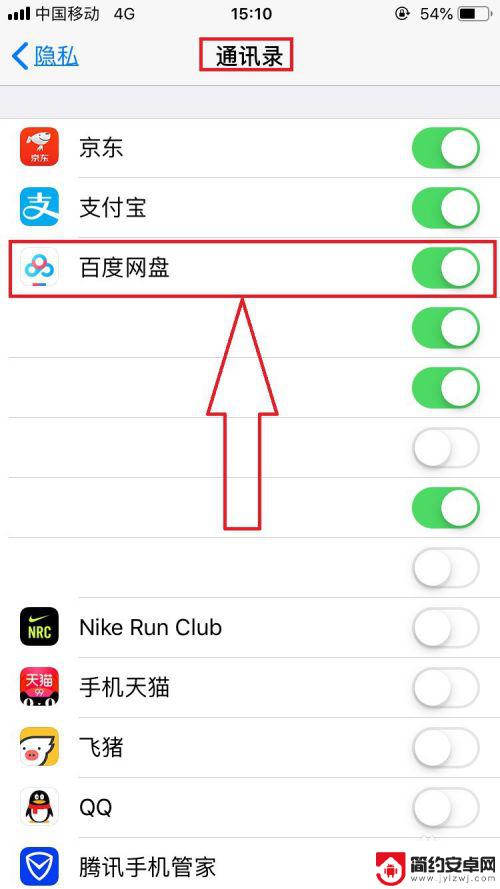
5.手机上选择打开【百度网盘】选项,如下图所示。
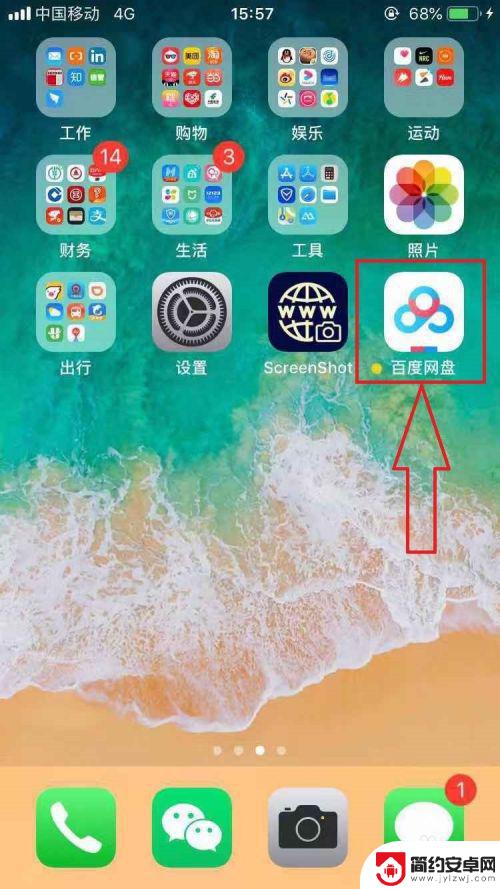
6.进入【百度网盘】主页,选择打开页面右下角【我的】选项。在打开的【我的】页面中,选择【通讯录同步】菜单选项,如下图所示。
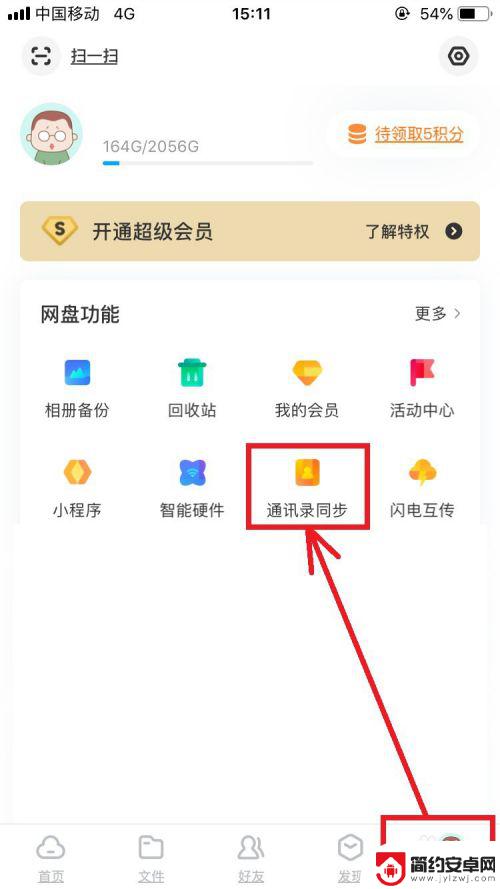
7.进入【通讯录自动同步】页面,显示本地已同步到云端的通讯录信息。点击【立即同步】按钮,同步可能需要一段时间。如下图所示。
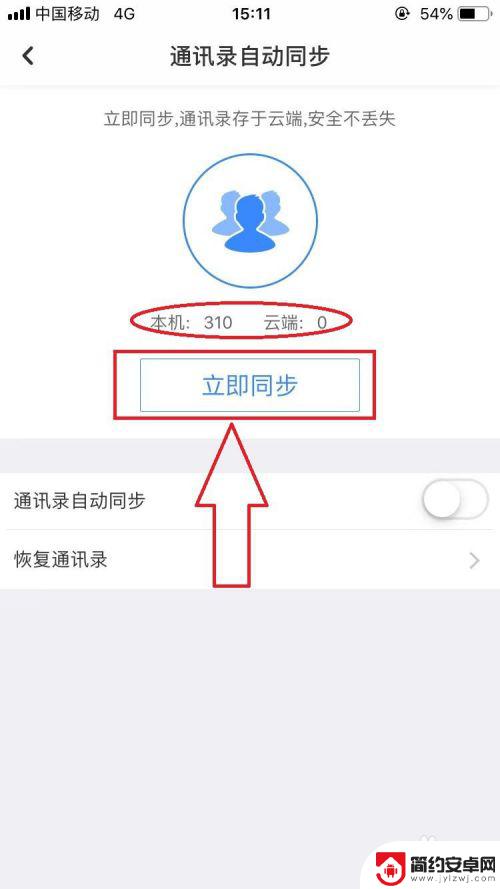
8.在【通讯录自动同步】页面,同步成功后,页面显示本地和云端的条数信息应该是一致的,如下图所示。
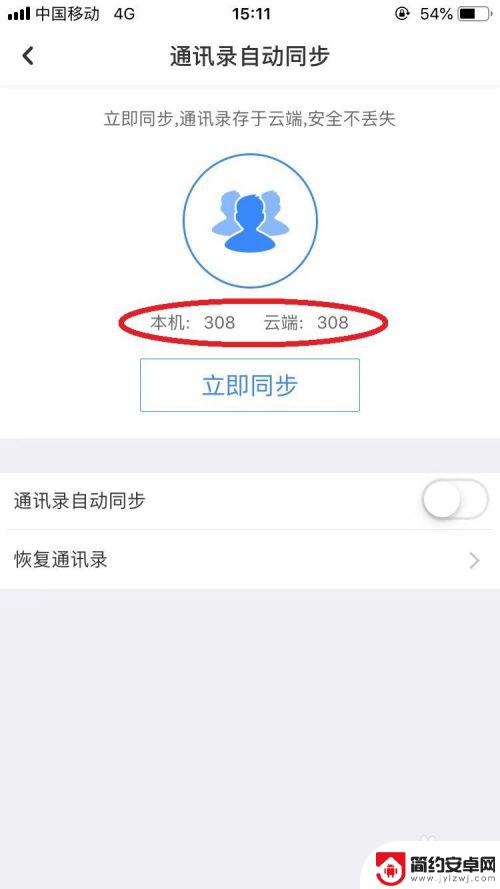
9.经验步骤总结:
1,首先苹果手机要开启允许【百度网盘】读取【通讯录】信息操作。依次开启【设置】-》【隐私】-》【通讯录】-》开启【百度网盘】访问通讯录开关选项;
2,【百度网盘】工具进行【通讯录同步】操作。依次开启【百度网盘】-》【我的】-》【通讯录同步】-》点击【立即同步】按钮。

以上是苹果手机如何使用百度网盘备份通讯录的全部内容,如果您还有疑问,请按照本文的方法操作,我们希望能够帮助到您。










